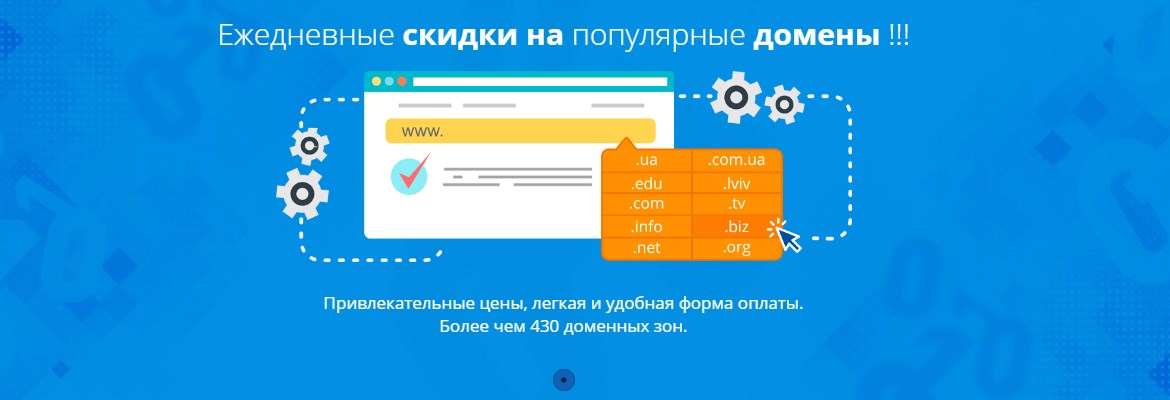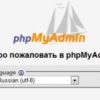Резервні копії створюються для того, щоб в разі повної або часткової втрати даних, їх можливо було відновити. Відновити сайт найпростіше, використовуючи панель Plesk, яка управляє вашим хостингом і доменом, наданими компанією Ukrhost – одним з кращих провайдерів в Україні.
У разі виникнення проблеми ви можете, як визначити конкретні об’єкти, що підлягають відновленню, так і відновити всю копію цілком.
Важливо пам’ятати, що об’єкти з такими ж іменами будуть автоматично замінені на файли з резервної копії, які підлягатимуть відновленню. Система не відправить вам запит про заміну, тобто ви можете втратити існуючі дані.
Повне відновлення сайту
Щоб відновити всі об’єкти резервної копії за один раз, виконайте такі дії:
- Зайдіть в розділ Резервні копії, який розташований в вікні Сайти та домени. Тут ви знайдете список всіх копій, які знаходяться як на сервері хостингу, так і в ftp-сховище.
- Знайдіть саме ту, що підлягає відновленню.
- Потім виберіть функцію “Усі об’єкти (система цілком)”.
- При цьому можна вказати типи об’єктів, що підлягають відновленню (Бази даних, файли і т.д).
- Якщо відновлювана копія захищена паролем, ви можете спробувати автоматично отримати його. Для цього скористайтеся опцією «Отримати пароль з налаштувань ftp-сховища».
- Для стандартного відновлення все готово, якщо вам необхідно ввести будь-які додаткові настройки, зробіть це перед початком процесу.
Якщо пароль не може бути отриманий автоматично, а ви його просто забули, то приберіть галочку “Вказати пароль”. Панель відновить резервну копію, але все паролі відновлених об’єктів (наприклад: користувачі баз даних або поштові акаунти) будуть згенеровані випадковим чином.
Як відновити конкретні файли
Будь-який файл, що входить в резервну копію, може бути відновлений окремо. Для цього виконайте такі дії:
- Зайдіть в розділ Резервні копії, який розташований в графі Сайти та домени.
- Виберіть зі списку ту копію, що підлягає відновленню.
- Після виберіть функцію «Вибрати об’єкти».
- Розставте галочки навпроти необхідних об’єктів відновлення – це можуть бути сайти, БД та інше.
- У колонці «Доступно» відобразяться всі об’єкти обраного типу. Вкажіть ті, що хочете відновити, вони перемістяться в розділ Вибране.
- В параметрах відновлення вам необхідно вибрати, хочете ви відновити об’єкти з вмістом або тільки їх налаштування.
- Для стандартного відновлення все готово, якщо вам необхідно ввести будь-які додаткові настройки, зробіть це перед початком процесу.
Сам процес відновлення буде відображатися в розділі Резервні копії, щоб ви могли контролювати час його виконання.